Вы можете настроить iTunes на автоматическое обновление музыки и видео на iPod или iPhone при подключении устройства к компьютеру.
Если Вы хотите использовать iPod с несколькими компьютерами или если Ваша медиатека iTunes содержит больше музыки и видео, чем может вместить iPod, Вы можете управлять музыкой и видео вручную. iPhone можно использовать только с одним компьютером, даже если Вы управляете им вручную.
Вы также можете добавлять песни одним нажатием, используя автозаполнение.
При первом подключении iPod или iPhone Вы можете выбрать ручное управление или автоматическую синхронизацию. Эту настройку можно изменить в любое время.
Если выбрана автоматическая синхронизация iPod или iPhone, добавлять песни с помощью перетаскивания невозможно.
Как выбрать ручную или автоматическую синхронизацию
-
Подсоедините iPod или iPhone к компьютеру.
-
Когда значок устройства появится в окне iTunes (в разделе «Устройства»), выберите его.
-
Нажмите вкладку «Обзор» и выберите автоматическую синхронизацию или управление музыкой и видео вручную:
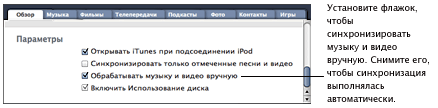
Примечание.Некоторые параметры могут отличаться в зависимости от типа используемого iPod или iPhone.
Как синхронизировать музыку и видео на iPod или iPhone автоматически
-
Подключите iPod или iPhone к компьютеру и выберите его в разделе «Устройства».
-
Нажмите вкладку «Музыка» и выберите параметры автоматической синхронизации песен и плейлистов:
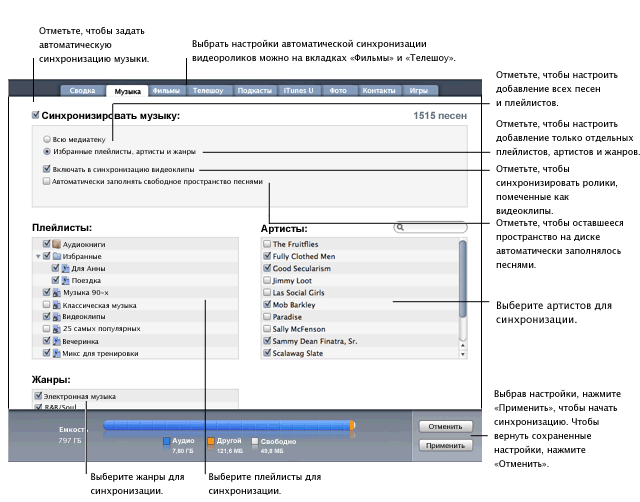
-
Нажмите вкладку «Фильмы» или «Телешоу», чтобы выбрать параметры автоматической синхронизации видео.
-
Чтобы начать синхронизацию, нажмите «Применить».
По завершении синхронизации, если Вы добавляете песни или плейлисты в медиатеку iTunes, выберите перед отсоединением iPod или iPhone пункт «Файл» > «Синхронизировать iPod» или «Файл» > «Синхронизировать iPhone», чтобы снова обновить устройство.
Как управлять музыкой и видео вручную
-
Подсоедините iPod или iPhone к компьютеру.
-
Выберите «Музыка», «Фильмы» или «Телешоу» (в разделе «Медиатека»).
-
Перетащите песни, видеозаписи и плейлисты на iPod или iPhone в списке устройств.
Как добавить песни на iPod или iPhone, используя автозаполнение
-
Подключите iPod или iPhone к компьютеру и выберите его в разделе «Устройства».
-
Выберите «Музыка» (ниже iPod в списке устройств).
При использовании iPod shuffle (1-го и 2-го поколения) нажмите вкладку «Музыка».
-
Нажмите «Автозаполнение».
Вы также можете сначала добавить песни в iPod или iPhone вручную, а затем автоматически заполнить оставшееся место с помощью iTunes. Нажмите «Настройки», снимите флажок «Заменять все объекты при автозаполнении», нажмите «OK», а затем нажмите «Автозаполнение».
Примечание.Функция автозаполнения доступна только в том случае, если Вы выбрали ручное управление песнями и подкастами.
Информацию о прослушивании и просмотре видеозаписей на iPhone или iPod с поддержкой видео Вы можете найти в документации к устройству.
iPhone или iPod, который может работать с видео, поддерживает видео в специальном формате. Большинство видеофайлов можно преобразовать в формат, подходящий для iPhone или iPod.
Близкие темы
Добавление песен на iPod shuffle (3-го поколения)
Добавление песен на iPod shuffle (1-го и 2-го поколения)